第一步:安装前的环境准备
1、安装一些需要的小工具
yum install -y bc binutils compat-libcap1 compat-libstdc++33 elfutils-libelfelfutils libelf-devel fontconfig-devel glibc glibc-devel ksh libaio libaio-devel libX11 libXau libXi libXtst libXrender libXrender-devel libgcc libstdc++ libstdc++- devel libxcb make smartmontools sysstat kmod* gcc-c++ compat-libstdc++-33
2、创建一个普通用户
Oracle 安装⽂件不允许通过 root ⽤⼾启动,需要为 oracle 配置⼀个专⻔的⽤⼾。
# 创建组
[root@bigdata ~]# groupadd sql
# 创建用户并加入组
[root@bigdata ~]# useradd oracle -g sql
[root@bigdata ~]# passwd oracle
更改用户 oracle 的密码 。
新的 密码:
无效的密码: 密码少于 8 个字符
重新输入新的 密码:
passwd:所有的身份验证令牌已经成功更新。
密码统一设置为:oracle3、下载并上传⾄服务器
注意:19c 需要把软件包直接解压到 ORACLE_HOME 的⽬录下
创建文件夹
[root@bigdata ~]# mkdir -p /home/oracle/app/oracle/product/19.3.0/dbhome_1
安装解压命令
[root@bigdata ~]# yum install -y unzip
先上传
进入到 cd /home/software 文件夹下,拖拽进来
解压:
unzip LINUX.X64_193000_db_home.zip -d /home/oracle/app/oracle/product/19.3.0/dbhome_14、修改用户和用户组
chown -R oracle:sql /home/oracle/app修改结果如下:

5、修改Linux系统的配置文件(将参数修改大,方便运行
vi /etc/sysctl.conf将内容全部删除,修改为如下参数:
删除⾥⾯的内容,添加如下内容:
net.ipv4.ip_local_port_range = 9000 65500
fs.file-max = 6815744
kernel.shmall = 10523004
kernel.shmmax = 6465333657
kernel.shmmni = 4096
kernel.sem = 250 32000 100 128
net.core.rmem_default=262144
net.core.wmem_default=262144
net.core.rmem_max=4194304
net.core.wmem_max=1048576
fs.aio-max-nr = 1048576关于每一个参数的含义:
每个参数的含义:
net.ipv4.ip_local_port_range :可使⽤的 IPv4 端⼝范围
fs.file-max :该参数表⽰⽂件句柄的最⼤数量。⽂件句柄设置表⽰在 linux 系统中可以
打开的⽂件数量。
kernel.shmall :该参数表⽰系统⼀次可以使⽤的共享内存总量(以⻚为单位)
kernel.shmmax :该参数定义了共享内存段的最⼤尺⼨(以字节为单位)
kernel.shmmni :这个内核参数⽤于设置系统范围内共享内存段的最⼤数量
kernel.sem : 该参数表⽰设置的信号量。
net.core.rmem_default:默认的 TCP 数据接收窗⼝⼤⼩(字节)。
net.core.wmem_default:默认的 TCP 数据发送窗⼝⼤⼩(字节)。
net.core.rmem_max:最⼤的 TCP 数据接收窗⼝(字节)。
net.core.wmem_max:最⼤的 TCP 数据发送窗⼝(字节)。
fs.aio-max-nr :同时可以拥有的的异步 IO 请求数⽬修改配置⽂件 limits.conf
vi /etc/security/limits.conf
在⽂件末尾添加:
oracle soft nproc 2047
oracle hard nproc 16384
oracle soft nofile 1024
oracle hard nofile 65536
重启机器⽣效。第二步:安装
1.配置环境变量
切换到⽤⼾ : su oracle
使用的是用户环境变量,不是系统环境变量
修改系统环境变量的语句是: vi /etc/profile
修改用户环境变量的语句是: 先进入到该用户下面 /home/用户名/.bash_profile
开始操作:
cd /home/oracle
vi .bash_profile
#添加Oracle的环境变量:
#ORACLE_HOME
export ORACLE_BASE=/home/oracle/app/oracle
export ORACLE_HOME=/home/oracle/app/oracle/product/19.3.0/dbhome_1
export PATH=$PATH:$ORACLE_HOME/bin
export ORACLE_SID=orcl
export NLS_LANG=AMERICAN_AMERICA.ZHS16GBK
保存后,记得刷新环境变量
source .bash_profile2. 进⼊虚拟机图像化⻚⾯操作
在图形化界面中操作如下内容:
-- 展⽰所有的可安装的版本:
yum grouplist
-- 安装图形化界面
yum groupinstall "GNOME Desktop" "Graphical Administration Tools"
已加载插件:fastestmirror
您需要 root 权限执行此命令。
[oracle@bigdata ~]$ su需要在root用户下,安装图形化界面:
yum groupinstall "GNOME Desktop" "Graphical Administration Tools"
安装完成后需要设置一下:
[root@database ~]# systemctl get-default
[root@database ~]# systemctl set-default graphical.target
设置完成后,记得重启虚拟机,就可以看到图形化界面了接着进入oracle的家目录:
cd /home/oracle/app/oracle/product/19.3.0/dbhome_1
在虚拟机的图形化界面中,输入这个命令
./runInstaller
[root@bigdata dbhome_1]# ./runInstaller
ERROR: You must not be logged in as root to run this tool.
原因是不能使用root 这个用户来操作。
退出当前的root
再将以上命令运行一遍,弹出安装步骤:







上图缺失程序包的话 需要安装一下。
yum install -y compat-libstdc++-33-3.2.3
yum install -y libaio-devel-0.3.109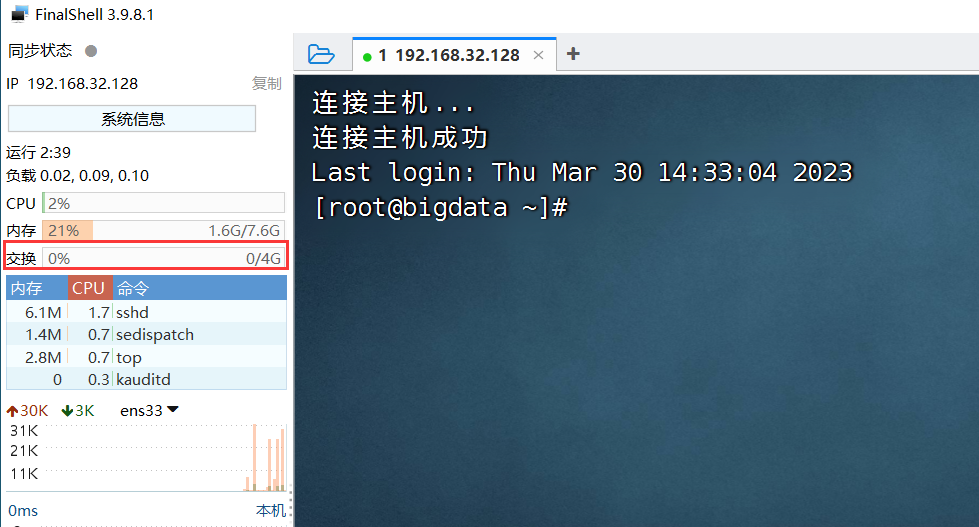
修改交换空间:

lvs 查看空间
swapoff -a #关闭交换空间
dd if=/dev/zero of=/tmp/swap bs=1G count=4 #增加4G
swapon -a #开启交换空间
mkswap /tmp/swap
swapon /tmp/swap 时刻观察左侧 swap的空间变化

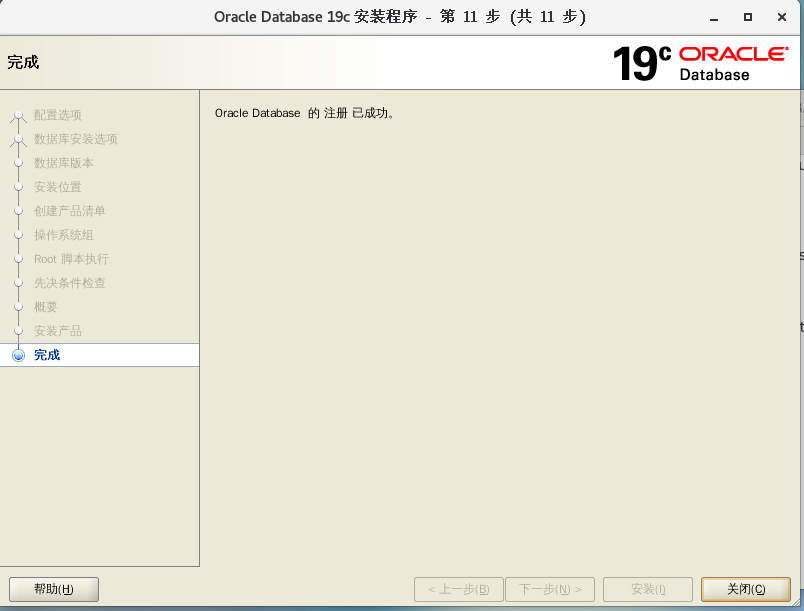
3. 设置Oracle 的监听:
在oracle的用户名下,输入:netca 

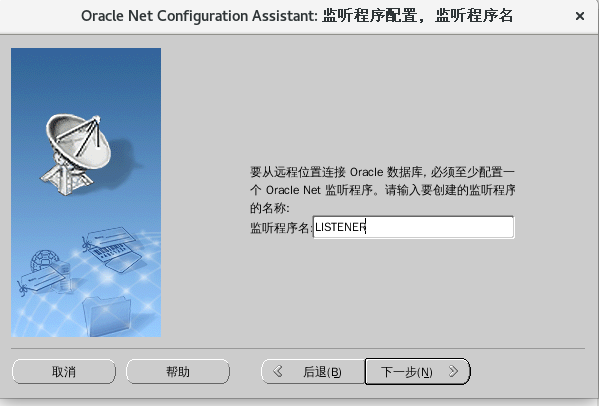


基本上都是默认的,选择即可。
三、Oracle的使用
1.创建数据库
dbca
在虚拟机中,使用oracle用户运行此命令



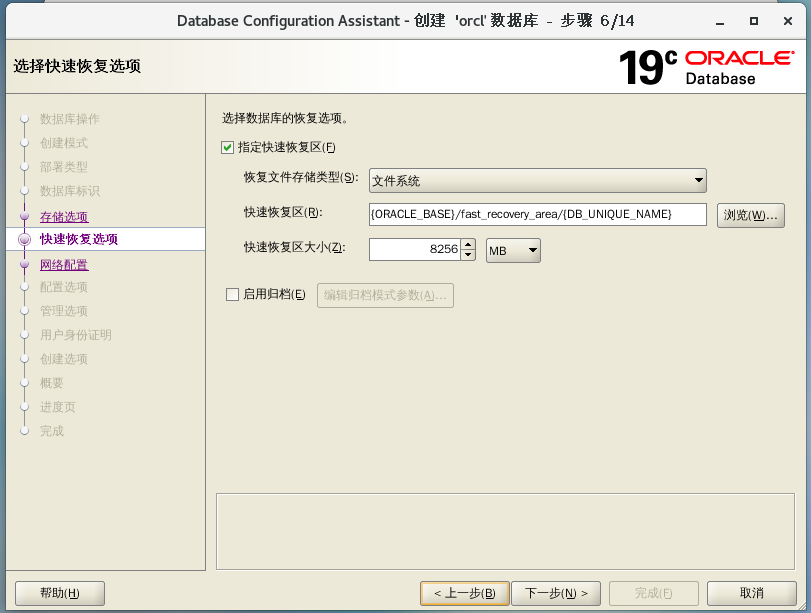

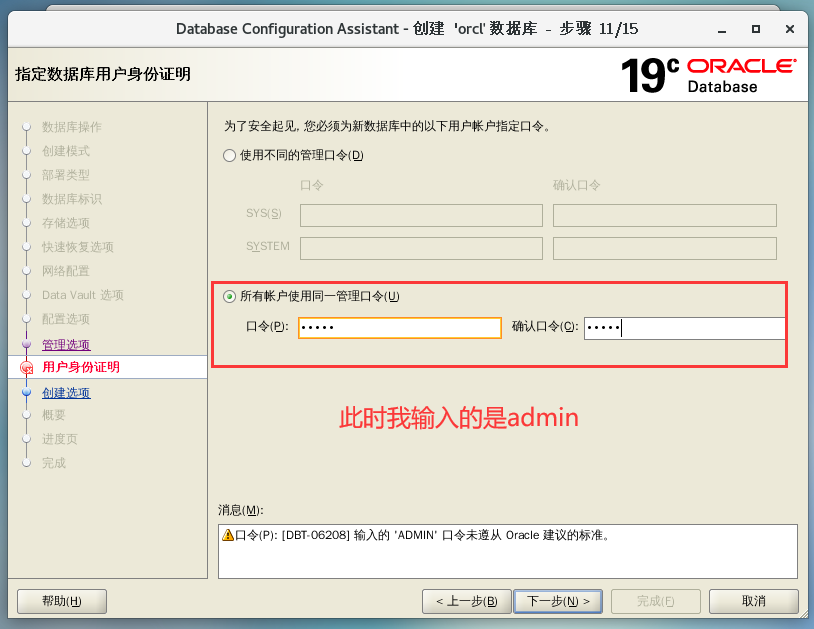
输入下一步即可。
2、进行监听服务
开启监听服务:
[oracle@database ~]$ lsnrctl start
关闭监听服务:
[oracle@database ~]$ lsnrctl stop使用命令行进入到oracle的sql编写页面:
sqlplus命令
-- 创建用户、设定密码
SQL> create user laoyan identified by 000000;
User created.
-- 赋予用户权限
SQL> grant create session,create table,create view,create sequence,unlimited tablespace to laoyan ;
Grant succeeded.登录lanyan 这个账户,输入账户和密码即可
退出 使用 exit
进入 sqlplus
输入账户和密码注意:
注意:安装完成后重启机器可能出现 ORACLE not available 错误,解决⽅法如下
[oracle@database~]$ sqlplus / as sysdba
SQL>startup
SQL>conn laoyan
Enter password:MySQL和Oracle中的SQL语句有何区别:





















 460
460











 被折叠的 条评论
为什么被折叠?
被折叠的 条评论
为什么被折叠?








